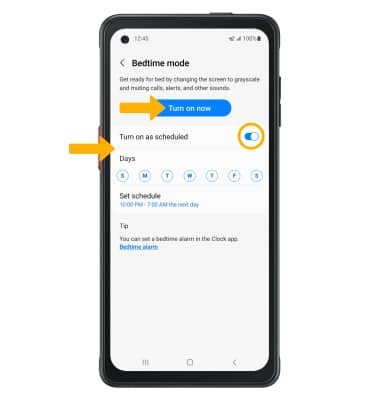Sonidos
¿Con qué dispositivo necesitas ayuda?
Sonidos
Cambiar las configuraciones de volumen, tonos de timbre, alertas de notificaciones y el modo no molestar.
INSTRUCCIONES E INFORMACIÓN
En este tutorial, aprenderás a hacer lo siguiente:
• Ajustar el volumen
• Activa el modo vibración y silencioso
• Tener acceso a las configuraciones adicionales de volumen
• Activa el modo vibración y silencioso
• Tener acceso a las configuraciones adicionales de volumen
• Cambiar el tono de timbre
• Habilitar/deshabilitar el modo no molestar
• Accede y usa Bedtime mode
• Accede y usa Bedtime mode
Ajustar el volumen
Oprime los botones de volumen ubicados en el lado derecho del dispositivo para ajustar el volumen de los medios. Para obtener acceso a más configuraciones de volumen, oprime cualquiera de los botones del volumen, luego selecciona el  ícono Menu. Selecciona y arrastre las barras de volumen hacia arriba o hacia abajo según desees.
ícono Menu. Selecciona y arrastre las barras de volumen hacia arriba o hacia abajo según desees.
Importante: Para usar las teclas de volumen para ajustar el volumen del tono del timbre, selecciona cualquier botón de volumen > ícono Menu >
ícono Menu >  ícono Settings > botón Use Volume keys for media para desactivar.
ícono Settings > botón Use Volume keys for media para desactivar.
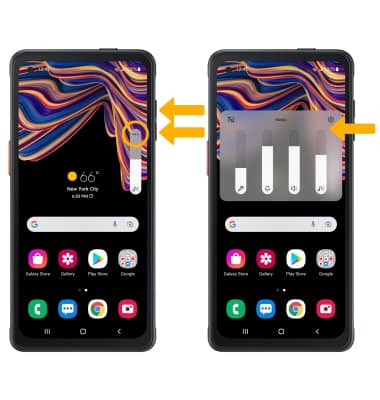
Importante: Para usar las teclas de volumen para ajustar el volumen del tono del timbre, selecciona cualquier botón de volumen >
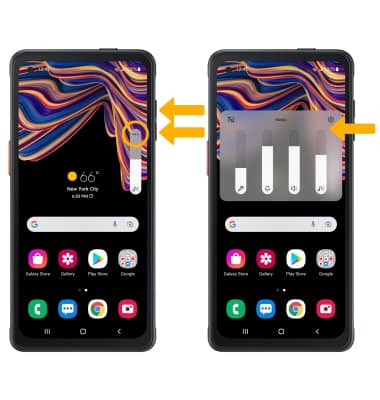
Activa el modo vibración y silencioso
Para activar Vibrate o Silent mode, desliza hacia abajo desde la barra de notificaciones luego selecciona el ícono Volume hasta que aparezca el ícono que desees.
Importante: cuando el modo vibración esté activo, el ícono Vibrate mode aparecerá en la barra de notificaciones. Cuando el modo silencio esté activo, el
ícono Vibrate mode aparecerá en la barra de notificaciones. Cuando el modo silencio esté activo, el  ícono Silent Mode aparecerá en la barra de notificaciones.
ícono Silent Mode aparecerá en la barra de notificaciones.
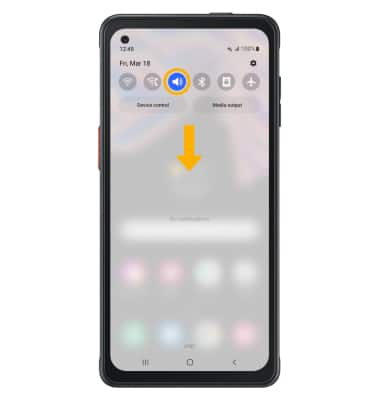
Importante: cuando el modo vibración esté activo, el
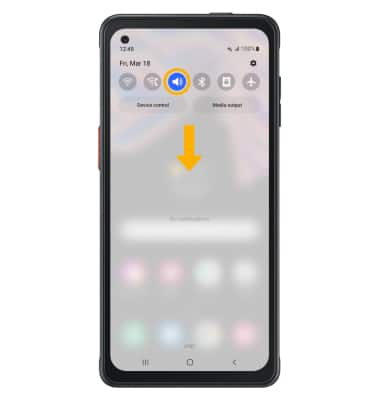
Tener acceso a las configuraciones adicionales de volumen
1. Desplázate hacia abajo desde la barra de notificaciones, luego selecciona el  ícono Settings.
ícono Settings.
2. Selecciona Sounds and vibration, luego edita las configuraciones de sonido como desees.
Importante: para ajustar otras configuraciones de volumen, oprime los botones de volumen en el lateral derecho del dispositivo y luego selecciona la flecha desplegable en la parte superior de la pantalla. Ajuste el volumen como lo desees.
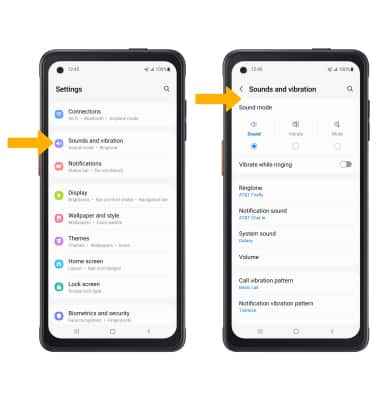
2. Selecciona Sounds and vibration, luego edita las configuraciones de sonido como desees.
Importante: para ajustar otras configuraciones de volumen, oprime los botones de volumen en el lateral derecho del dispositivo y luego selecciona la flecha desplegable en la parte superior de la pantalla. Ajuste el volumen como lo desees.
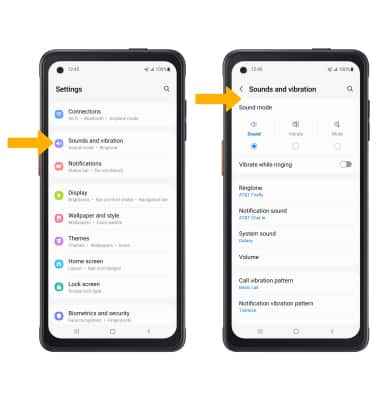
Cambiar el tono de timbre
Desde la pantalla Sounds and vibration screen, selecciona Ringtone. Selecciona el tono de timbre deseado y luego selecciona la flecha para regresar.
Importante: Para seguir los pasos para asignar un tono de timbre a un contacto, mira el tutorial Contacts.
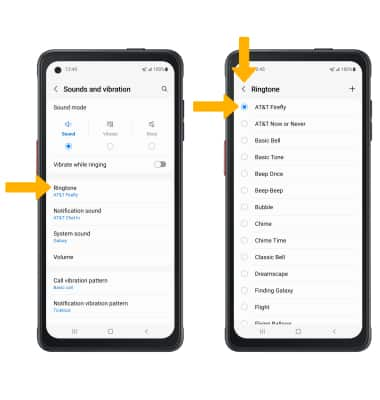
Importante: Para seguir los pasos para asignar un tono de timbre a un contacto, mira el tutorial Contacts.
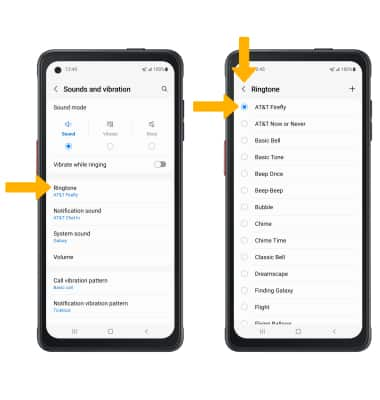
Habilitar/deshabilitar el modo no molestar
Deslízate hacia abajo desde la barra de notificaciones con dos dedos. Deslízate hacia la izquierda, luego selecciona Do not disturb.
Importante: Cuando el modo Do not disturb está activo, el ícono Do not disturb aparecerá en la barra de notificaciones. El modo No molestar silencia los sonidos y la pantalla quedará apagada para las llamadas y alertas entrantes, pero no para las alarmas.
ícono Do not disturb aparecerá en la barra de notificaciones. El modo No molestar silencia los sonidos y la pantalla quedará apagada para las llamadas y alertas entrantes, pero no para las alarmas.

Importante: Cuando el modo Do not disturb está activo, el

Usa Bedtime Mode
1. Habilitar el modo Bedtime mode oscurecerá automáticamente tu pantalla y configurará tu teléfono en No molestar durante las horas de sueño. En la pantalla principal, deslízate hacia abajo desde la barra de notificaciones, luego selecciona el ![]() ícono Settings. Desplázate y selecciona Digital Wellbeing and parental controls.
ícono Settings. Desplázate y selecciona Digital Wellbeing and parental controls.
Importante: Si es la primera vez que accedes a Digitial Wellbeing or Parental controls, selecciona la opción deseada.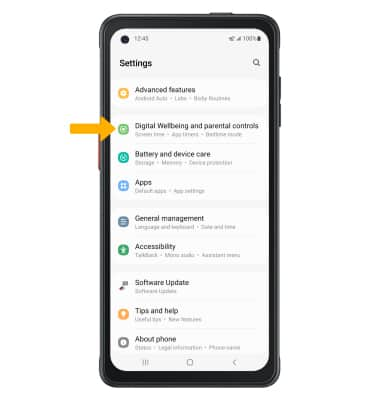
2. Selecciona Bedtime mode.
Importante: Si es la primera vez que tienes acceso a Bedtime mode, selecciona Start para comenzar.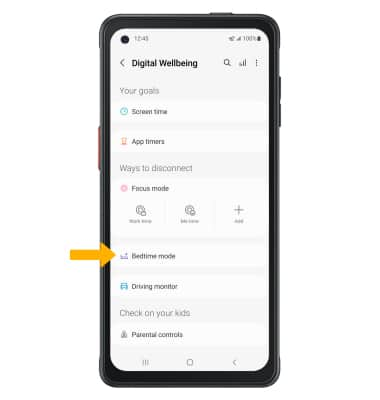
3. Selecciona Turn on now o selecciona el botón Turn on as scheduled y edita el horario como desees.